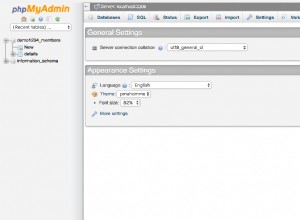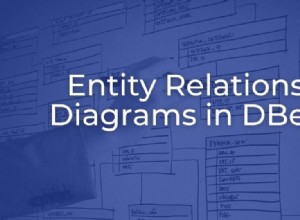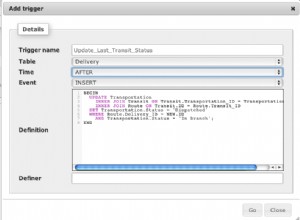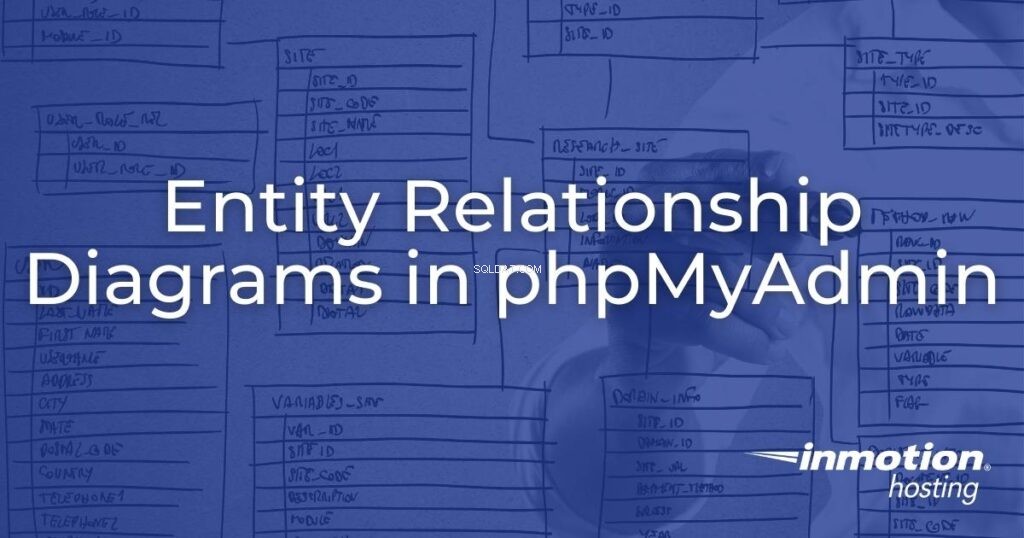
phpMyAdmin се използва предимно като приложение за управление на сървърна база данни. Но софтуерът MySQL/MariaDB също има основен инструмент за диаграма на взаимоотношенията на обекти за целите на разработка и планиране.
За мнозина това може да предотврати необходимостта от изтегляне на настолен софтуер за визуализиране на връзки между таблици на база данни (едно към едно, едно към много, много към много). Тоест, освен ако не се нуждаете от силно персонализирани диаграми за взаимоотношения на обекти (ER) и инструменти за диаграми на ER, за да започнете от нулата в съвместни проекти. В тези случаи вероятно ще се възползвате от софтуер, подобен на MySQL Workbench, DBeaver или Draw.io.
В противен случай прочетете, за да научите как да създадете диаграма на база данни в phpMyAdmin Designer с минимални усилия.
Как да създадете диаграма на база данни в phpMyAdmin
- Отворете phpMyAdmin. Потребителите на споделен хостинг може да се наложи първо да влязат в cPanel. Администраторите на cPanel VPS и специални сървъри имат достъп до phpMyAdmin от WebHost Manager (WHM).
- Изберете подходящото име на база данни отляво на phpMyAdmin.
- В горния десен ъгъл изберете раздела „Дизайнер“, за да създадете ER диаграма на база данни (ERD). Всички таблици ще бъдат попълнени по подразбиране.
- Можете да плъзнете и пуснете таблици и да изберете иконата на зъбно колело за повече подробности. Задръжте курсора на мишката върху менюто вляво, за да видите още опции на дизайнера, като добавяне на празна страница, таблица или връзка на обект. Екранната снимка по-долу показва основна база данни на WordPress с разширено меню Designer. Имайте предвид, че няма връзки в базата данни на WordPress по подразбиране.

- След като направите необходимите промени, изберете „Експортиране на схема“ от менюто вляво.

- Изберете предпочитаните от вас опции за експортиране (тип файл, настройки на дисплея и т.н.) и „Отиди“, за да запазите диаграмата на ER на вашата локална машина.

- Ако трябва да направите някакви промени в експортирания файл, имаме списък с препоръчани приложения за редактиране на изображения и PDF.
Ако искате повече информация за функцията на phpMyAdmin Designer, изберете опцията „Помощ“ в менюто отляво. Научете повече за това как да извлечете максимума от phpMyAdmin и работата с бази данни.
Получете по-добра производителност и сигурност с нашия VPS хостинг.